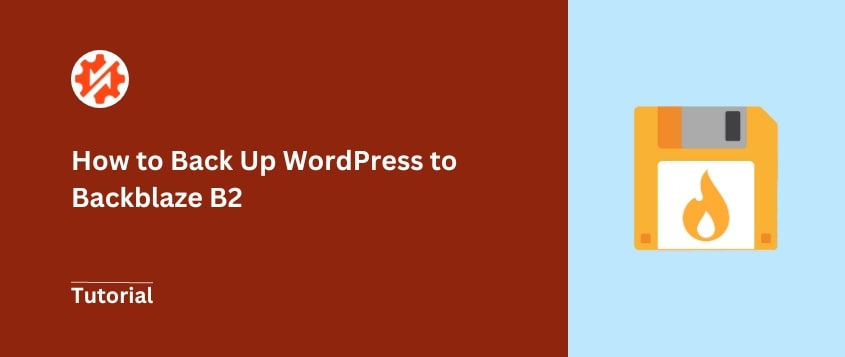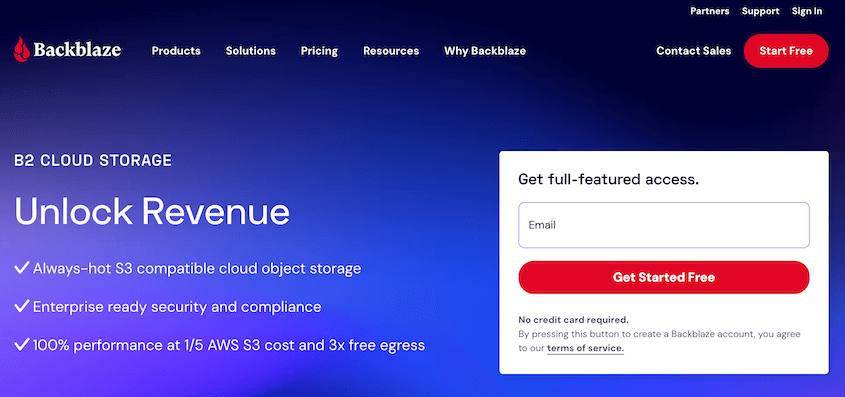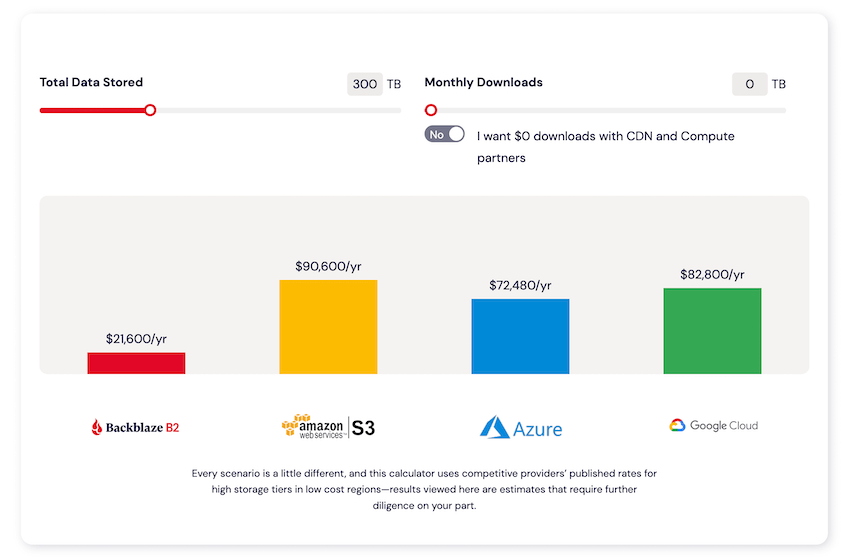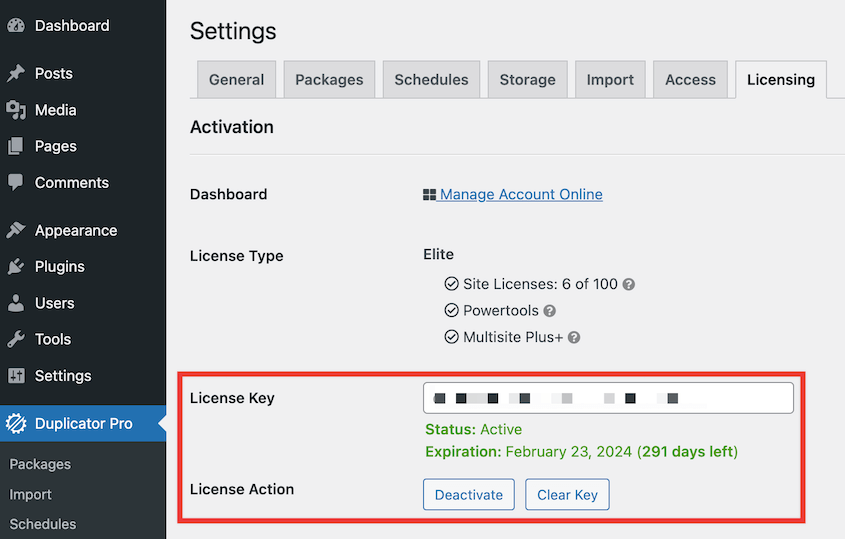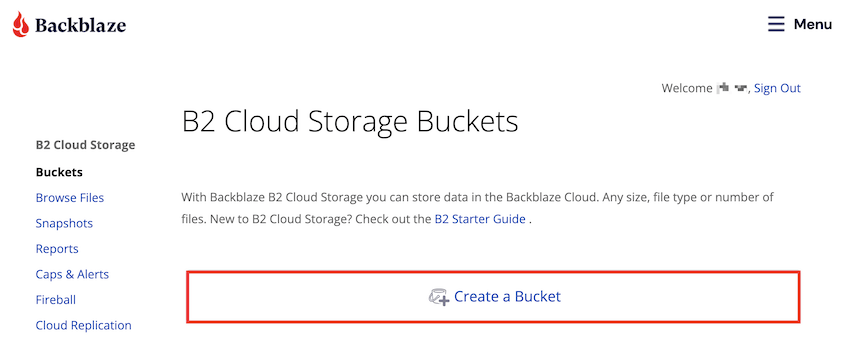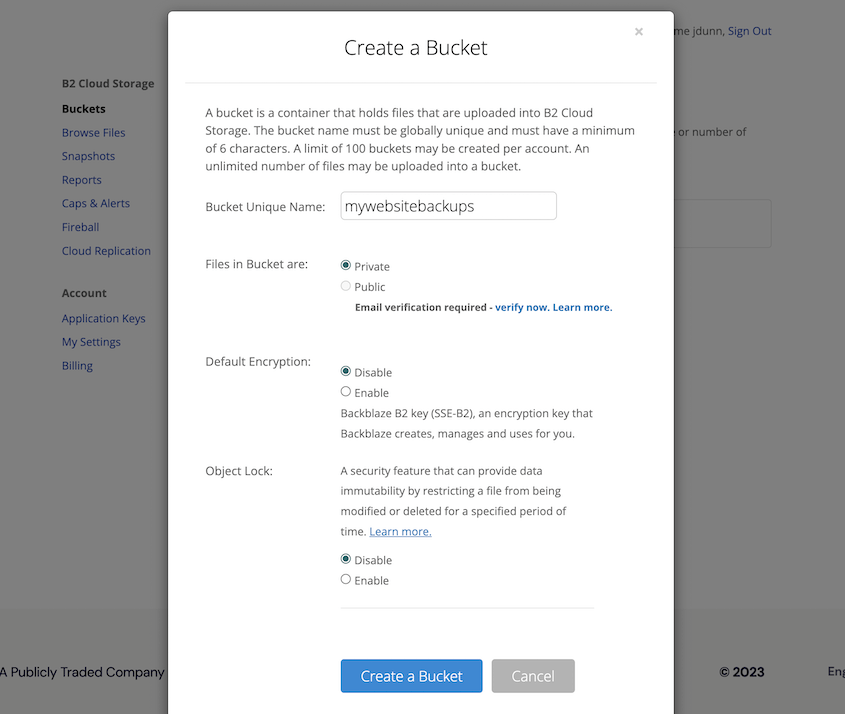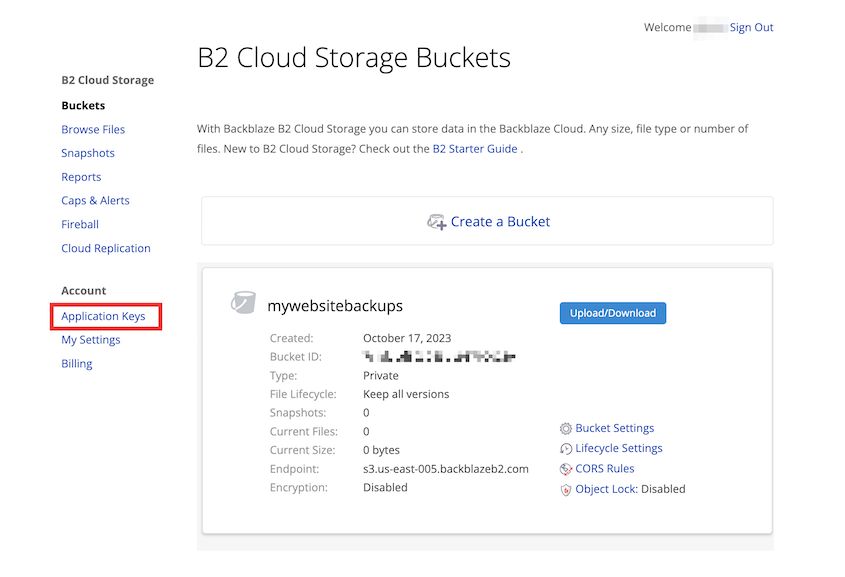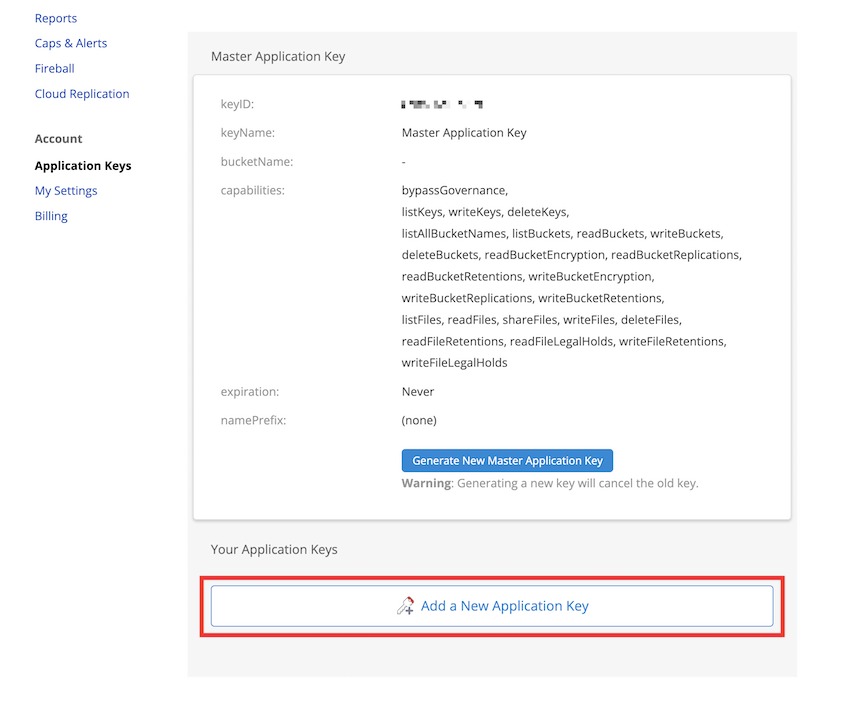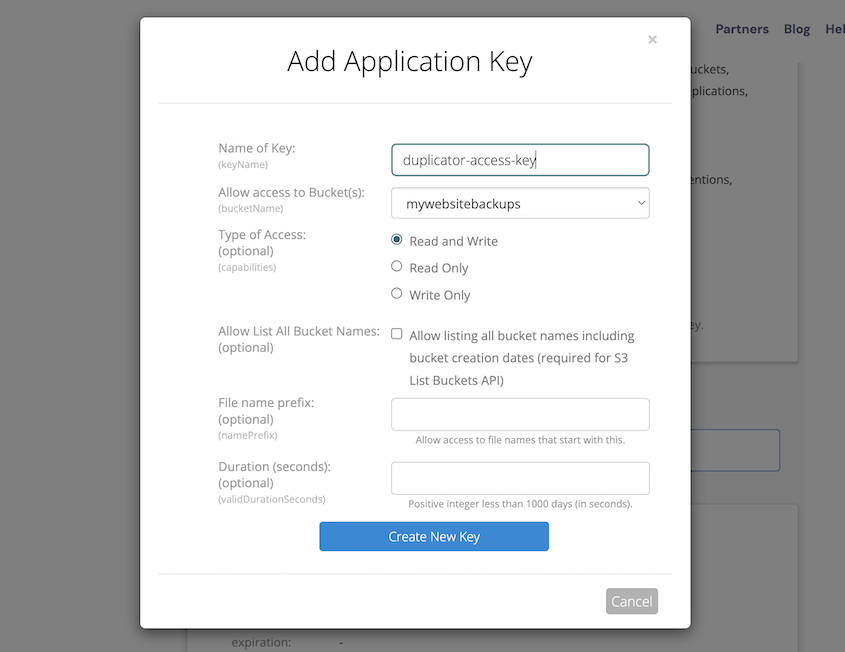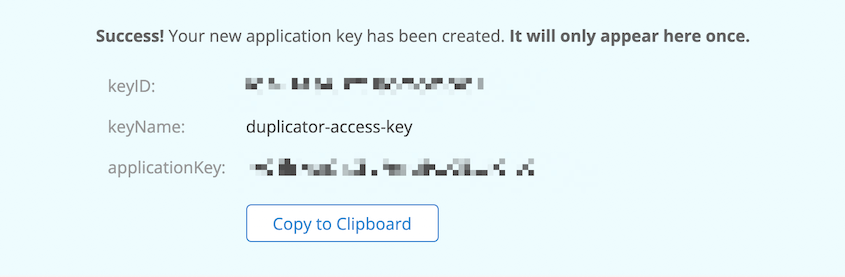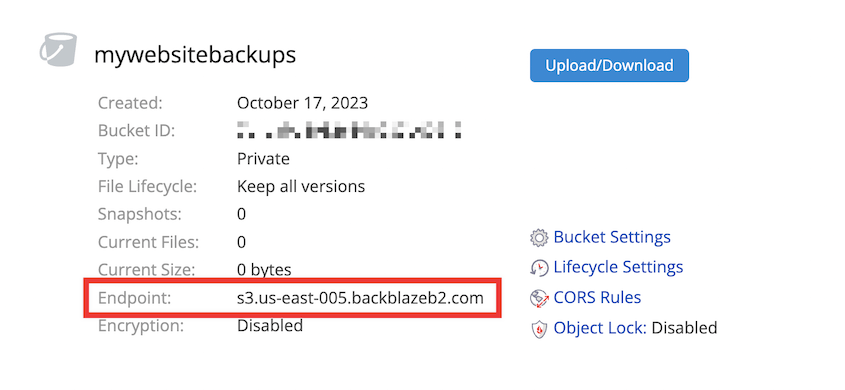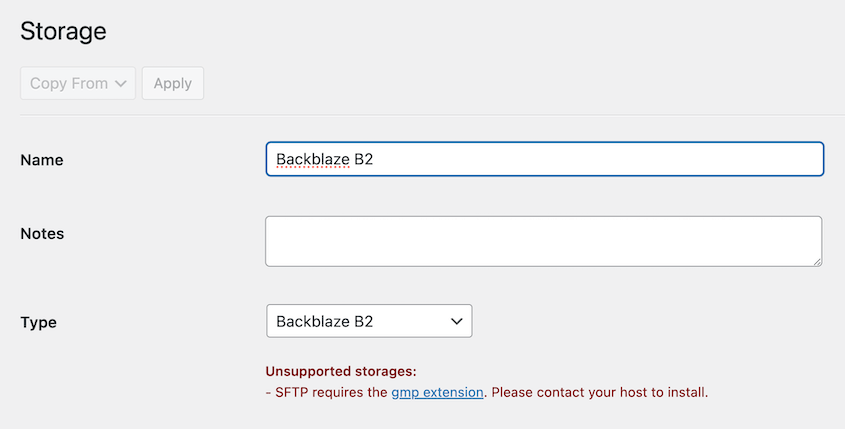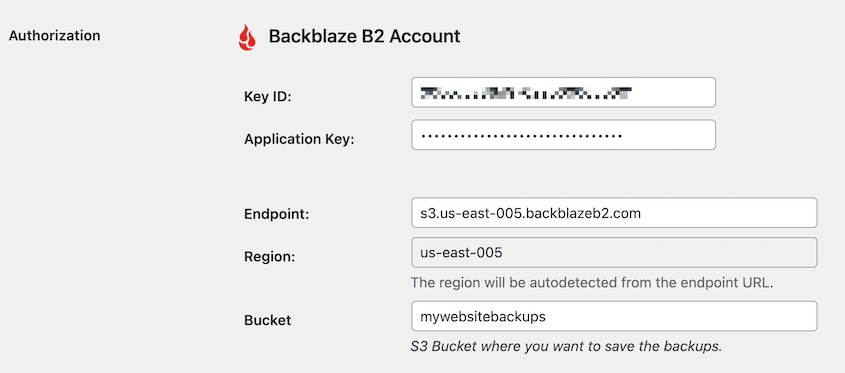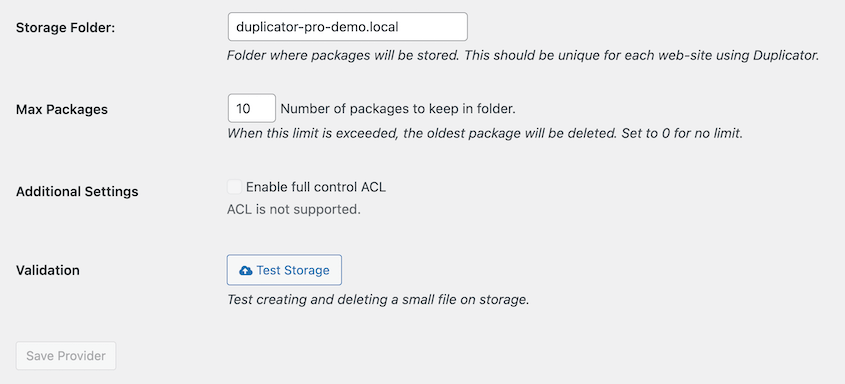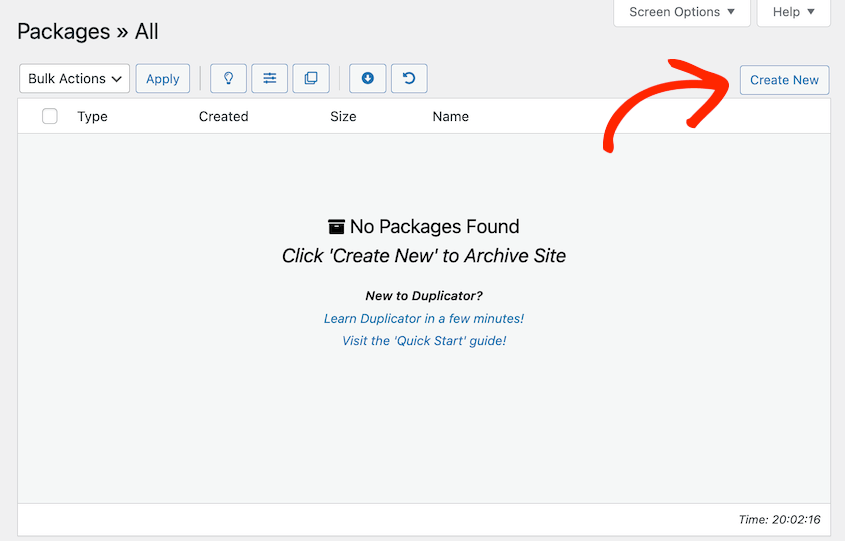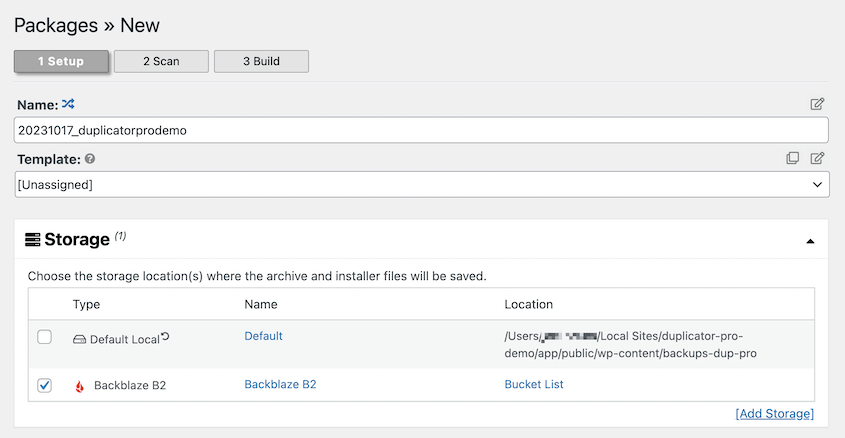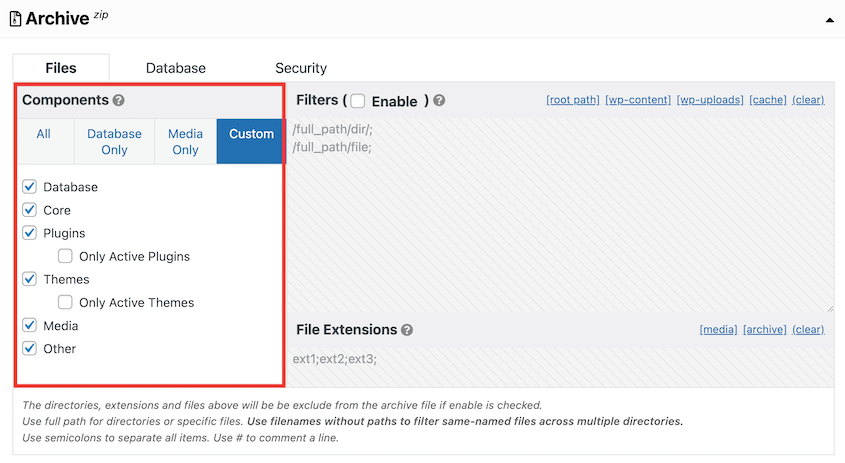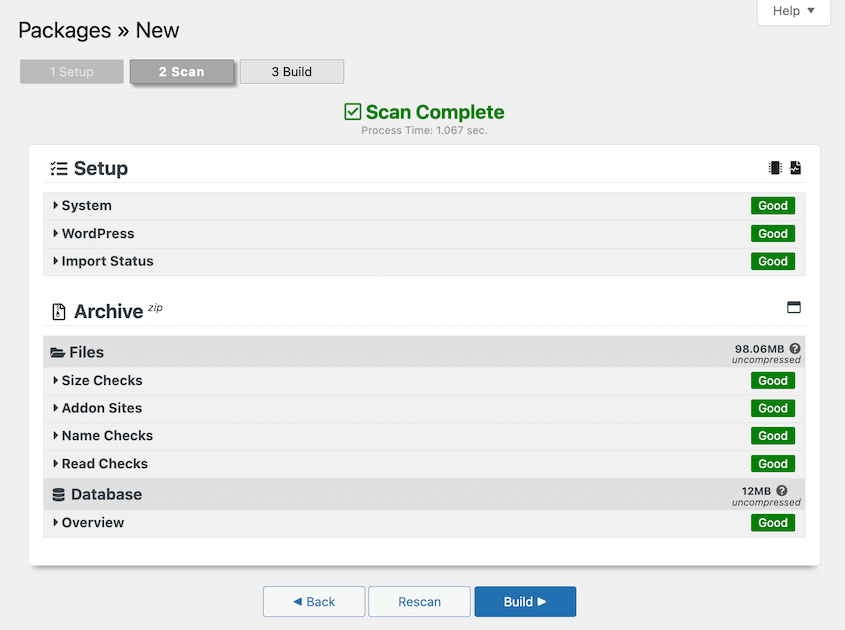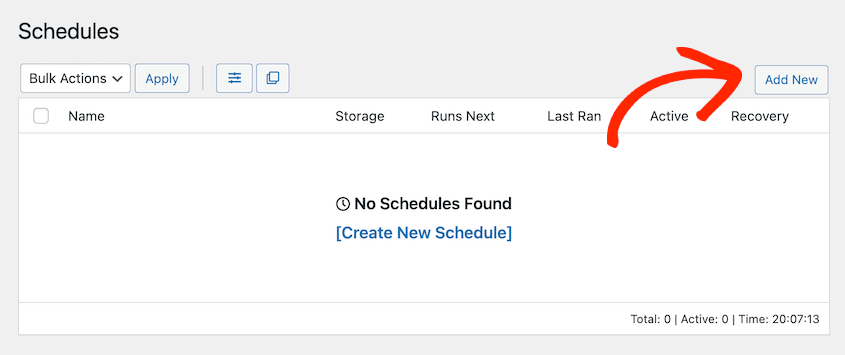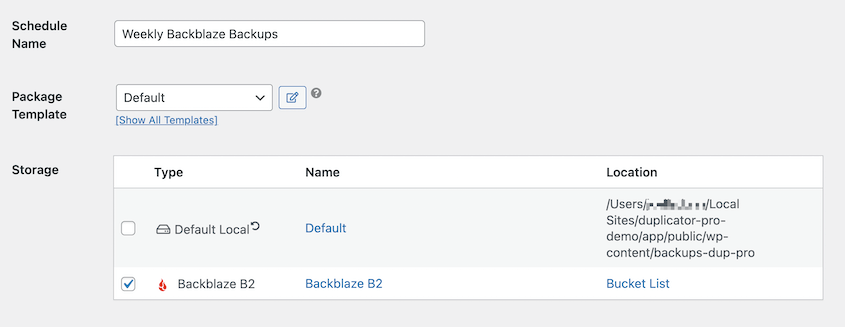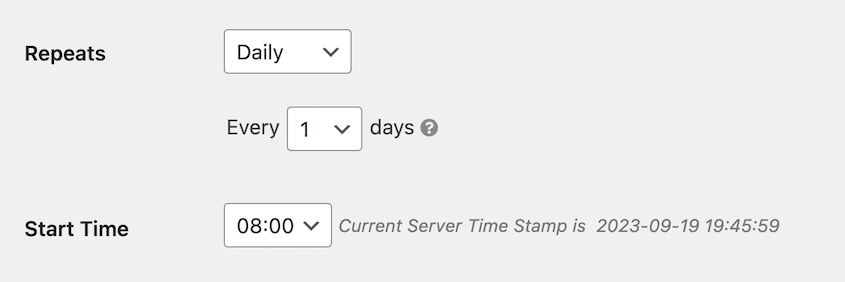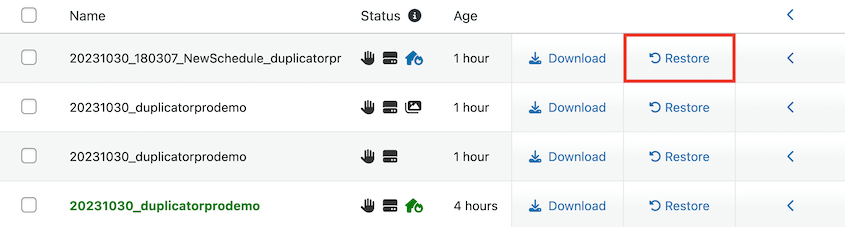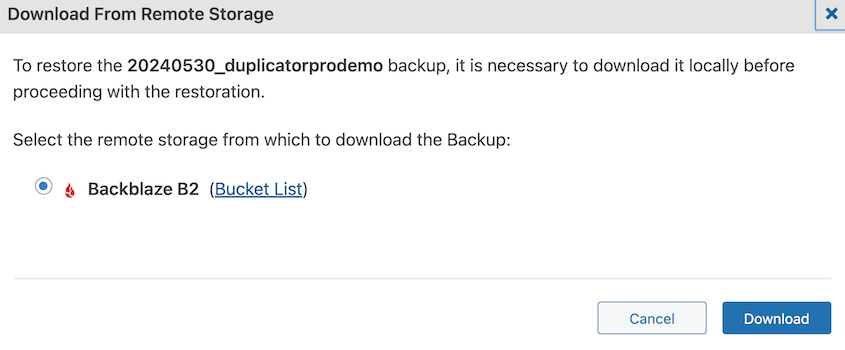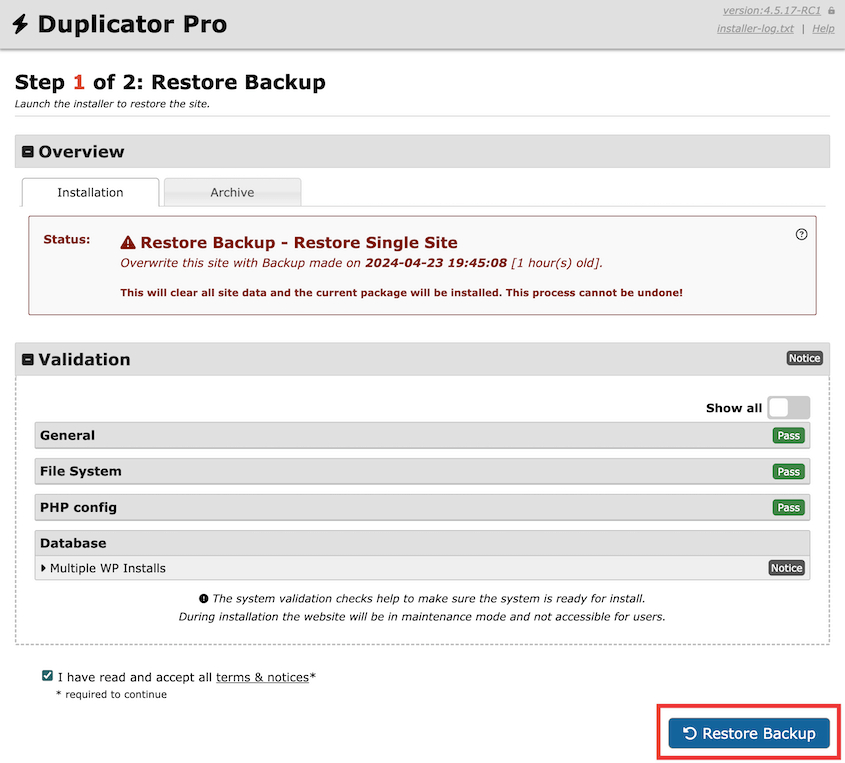A maioria dos proprietários de sítios Web aprende da forma mais difícil que as cópias de segurança básicas do seu fornecedor de alojamento não são suficientes. As falhas do servidor, os ataques de malware e o erro humano podem destruir anos de conteúdo em segundos. Nessa altura, já é demasiado tarde.
O Backblaze B2 é uma solução de armazenamento na nuvem que está a revolucionar a forma como os sites WordPress lidam com as cópias de segurança. Oferece proteção de nível Amazon S3 a 20% do custo, tornando a segurança de backup de nível empresarial acessível a pequenas empresas e bloggers.
Neste post, mostrarei como fazer backup do seu site WordPress no Backblaze B2. Quer seja um novato em tecnologia ou um programador experiente, terá um sistema de cópia de segurança à prova de bala a funcionar em menos de 30 minutos.
Vamos lá começar!
Índice
O que é o Backblaze B2?
O Backblaze B2 é um serviço de armazenamento na nuvem que ganhou popularidade pela sua acessibilidade e simplicidade. Proporciona uma forma fiável e económica de armazenar e recuperar os seus dados na nuvem.
Os benefícios de fazer o backup do seu site WordPress no Backblaze B2
Em vez de confiarem sempre nas cópias de segurança do servidor local, cada vez mais proprietários de sítios Web têm vindo a recorrer ao armazenamento na nuvem. Ao enviar cópias dos seus dados para fora do local, pode restaurar facilmente as cópias de segurança após erros do servidor.
Ao contrário de serviços simples de armazenamento de arquivos como Google Drive ou Dropbox, o Backblaze B2 oferece armazenamento de objetos infinitamente escalável. Ele tem a mesma proteção de dados de alto desempenho que o Amazon S3, mas por um quinto do custo.
Aqui estão algumas das principais caraterísticas que fazem com que o Backblaze B2 se destaque:
- Preços transparentes e acessíveis
- SLA de 99,9% de tempo de atividade sem atrasos ou prémios de velocidade
- 99.999999999% de durabilidade dos dados
- Gratuito para os primeiros 10GB
- Proteção contra encriptação e ransomware
- Integra-se com qualquer software de cópia de segurança compatível com S3
- Integra-se com Veeam, Fastly, QNAP, TrueNAS, MSP360 e muito mais
- Rede de distribuição de conteúdos (CDN)
De longe, a melhor vantagem do Backblaze B2 é o seu preço. Seu armazenamento em nuvem começa em US $ 6 por TB por mês. Isso é ⅕ o custo do Amazon S3.
Embora o AWS S3 tenha alguns custos ocultos, o Backblaze B2 não cobra taxas de saída. Você também não terá que pagar para carregar, baixar ou excluir arquivos. Ao reduzir seus pagamentos de armazenamento em nuvem, você poderá ganhar mais dinheiro com seu site!
Ainda está a considerar as suas opções? Aqui estão os principais serviços de armazenamento em nuvem para backups do WordPress.
Como fazer backup do WordPress para o Backblaze B2
O Backblaze B2 é um dos melhores serviços de armazenamento em nuvem disponíveis devido à sua escalabilidade, fiabilidade e acessibilidade. Se quiser começar a fazer o backup do seu site no Backblaze B2, mostraremos como fazê-lo!
Passo 1: Instalar o Duplicator Pro
O Duplicator é um plugin poderoso e fácil de utilizar, concebido para facilitar as cópias de segurança do WordPress. É perfeito para principiantes, garantindo que pode configurar uma cópia de segurança na nuvem sem qualquer problema.
Com o Duplicator, pode fazer uma cópia de segurança do seu sítio Web WordPress para qualquer um destes serviços de armazenamento na nuvem de terceiros:
Para começar, escolha uma subscrição do Duplicator Pro. Embora exista uma versão gratuita, terá de atualizar para enviar cópias de segurança para a nuvem. Para além disso, tirará partido de funcionalidades como cópias de segurança automáticas, migrações de arrastar e largar e suporte para WordPress Multisite.
Em seguida, instale e active o Duplicator no seu painel de controlo do WordPress
Antes de poder criar uma cópia de segurança na nuvem, procure Duplicator Pro " Definições " Licenciamento. Cole a chave de licença que recebeu com a sua compra:
Clique no botão Ativar. O Duplicator está agora totalmente configurado!
Etapa 2: Criar um Backblaze B2 Bucket
Nesta etapa, você configurará sua conta Backblaze B2 e criará um novo bucket, que armazenará seus backups do WordPress.
Se você ainda não tiver uma conta Backblaze B2, precisará criar uma. Visite o site do Backblaze B2 e insira seu e-mail e senha para se inscrever.
Depois de a sua conta ser criada, clique no botão Levar-me para a minha conta.
Agora que já iniciou sessão, vamos configurar um espaço dedicado para as suas cópias de segurança do WordPress, criando um novo bucket:
Na janela pop-up, dê um nome exclusivo ao compartimento. Também é possível adicionar alguma segurança extra tornando o bucket privado, adicionando encriptação ou activando o Bloqueio de objectos:
Depois de fornecer as informações necessárias, clique no botão Criar um Bucket. Seu novo bucket Backblaze B2 agora está pronto para armazenar seus backups do WordPress.
Passo 3: Copiar as chaves da aplicação
Em seguida, você precisará configurar chaves de aplicativo para o seu bucket Backblaze B2. Essas chaves de aplicativo permitirão que o Duplicator acesse seu bucket designado e transfira backups para ele.
No painel do Backblaze B2, encontre a opção Chaves de aplicativo:
Nesta página, crie uma nova chave de aplicação:
Dê um nome à chave de aplicação e atribua-a ao bucket que acabou de criar. Certifique-se de que o acesso está definido como Leitura e Escrita:
Depois de criar a chave, você verá o ID da chave do aplicativo e a própria chave do aplicativo. Certifique-se de copiar ambos, porque eles são essenciais para que o Duplicador acesse seu bucket Backblaze B2 com segurança.
Para o próximo passo, também precisa de copiar o ponto final do seu balde. Isso estará nos detalhes do seu bucket.
Neste ponto, está pronto para integrar o Duplicator com a sua conta Backblaze B2, permitindo backups na nuvem sem problemas!
Passo 4: Ligar o Backblaze B2 ao Duplicador
Com o Duplicator, pode criar cópias de segurança e enviá-las automaticamente para o armazenamento na nuvem. Para o fazer, terá de configurar o Backblaze B2 como uma nova localização de armazenamento. Navegue até ao separador Armazenamento e, em seguida, clique em Adicionar novo:
No menu suspenso Tipo, escolha Armazenamento em nuvem do Backblaze B2.
Na secção Autorização, cole a chave da aplicação, o ID da chave da aplicação, o ponto final e o nome do balde. A região será preenchida automaticamente depois de adicionar o ponto final:
Pode especificar um caminho de pasta personalizado dentro do seu balde para organizar as suas cópias de segurança. Deixe-o em branco para armazenar os backups diretamente na raiz do seu bucket.
Também pode considerar a possibilidade de personalizar o valor Max Packages. Isto optimiza o seu espaço de armazenamento, eliminando as cópias de segurança antigas.
Em seguida, guarde a nova localização de armazenamento. Para garantir que a configuração foi feita corretamente, clique em Testar conexão. O Duplicador criará um pequeno arquivo no Backblaze B2 e o excluirá, garantindo que seus backups sejam armazenados com sucesso.
Etapa 5: Criar um backup do Backblaze B2
Agora, pode começar a fazer cópias de segurança do seu site WordPress! Navegue até ao separador Packages (Pacotes ) e clique em Create New (Criar novo).
Dê a ele um nome descritivo que ajude a identificar o backup. Em seguida, escolha Backblaze B2 como o local de armazenamento:
Pode escolher o que incluir na sua cópia de segurança, como a base de dados, ficheiros, temas, plug-ins e outros dados. Faça as suas selecções com base nas suas necessidades de cópia de segurança.
Clique em Seguinte. O Duplicator irá analisar o seu site para se certificar de que pode criar uma cópia de segurança com êxito:
Depois disso, prima Build. O Duplicator criará um backup do seu site WordPress. Ele será automaticamente armazenado no seu balde Backblaze B2.
Etapa 6: Configurar backups automáticos do Backblaze B2
As cópias de segurança automáticas asseguram que os seus dados são guardados regularmente sem intervenção manual. Ao configurar as cópias de segurança automáticas com Duplicator, este actuará como um serviço de cópias de segurança sem necessitar de qualquer ajuda extra da sua parte.
Primeiro, vá a Duplicator Pro " Agendas " Adicionar novo:
Dê um nome à agenda. É possível usar o modelo de pacote padrão ou criar um novo para backups personalizados. Em seguida, escolha Backblaze B2 como o provedor de armazenamento:
Escolha a freqüência com que deseja que os backups automáticos do Backblaze B2 ocorram. É possível selecionar backups de hora em hora, diários, semanais ou mensais. Especifique a hora do dia em que o backup deve ser executado:
Uma vez activada a sua agenda, o Duplicator encarregar-se-á do resto. Desta forma, não tem de se preocupar com cópias de segurança manuais, o que lhe permite ter menos uma tarefa de manutenção e acelerar os seus fluxos de trabalho!
Como restaurar o backup do Backblaze B2
Criar cópias de segurança é essencial, mas saber como as restaurar é igualmente importante. Se o seu site falhar, terá de saber como restaurar uma cópia de segurança e colocar o seu site a funcionar novamente.
O Duplicator facilita o restauro de cópias de segurança na nuvem. Nem sequer tem de sair do WordPress!
Primeiro, localize a cópia de segurança correta na página Pacotes. Junto a ela, prima Restaurar.
O Duplicator terá de descarregar a cópia de segurança do Backblaze B2.
Depois disso, o assistente de restauro aparece automaticamente. Na parte inferior, selecione Restaurar cópia de segurança.
Acabou de restaurar o seu sítio WordPress!
Se não conseguir aceder ao seu painel de controlo, pode efetuar uma instalação clássica. Isto envolve o carregamento manual do arquivo de cópia de segurança e do instalador para o seu diretório raiz.
Perguntas frequentes sobre os backups do Backblaze B2
Qual é a diferença entre o Backblaze Computer Backup e o B2?
O Backblaze Computer Backup foi concebido para fazer cópias de segurança de computadores PC e Mac individuais, fornecendo proteção automática e contínua para os seus ficheiros pessoais. O Backblaze B2, por outro lado, é um serviço de armazenamento em nuvem escalável adequado para desenvolvedores, empresas e proprietários de sites, oferecendo recursos de armazenamento mais extensos e opções de acesso a dados. Pode utilizar o B2 para qualquer armazenamento de dados na nuvem, e será acessível a partir de qualquer sistema operativo.
Quais são as desvantagens do Backblaze B2?
Com o Backblaze B2, não é possível carregar uma pasta cheia de arquivos. Em vez disso, terá de carregar os ficheiros para a nuvem individualmente. Cada arquivo padrão é limitado a 5 GB.
O Backblaze é melhor do que o Google Drive?
A escolha entre o Backblaze e o Google Drive depende das suas necessidades específicas. A Backblaze é principalmente um serviço de armazenamento na nuvem para empresas e programadores, enquanto o Google Drive oferece uma gama mais ampla de funcionalidades, incluindo colaboração de documentos e partilha de ficheiros. A decisão deve basear-se nos seus requisitos e prioridades.
Qual é a melhor alternativa ao Backblaze?
Existem várias alternativas ao Backblaze, incluindo serviços de armazenamento em nuvem como Amazon S3, Google Cloud e Wasabi. Terá de considerar factores como o custo, as funcionalidades e a compatibilidade com o WordPress.
Conclusão
Lembre-se: O armazenamento é barato, mas a perda de dados é cara.
Por US$ 6/TB, o Backblaze B2 permite proteger backups completos sem estourar seu orçamento. O pequeno investimento que faz hoje pode poupar-lhe inúmeras horas de trabalho de reconstrução e perda de receitas amanhã.
Pronto para nunca mais pensar nos seus backups? Obtenha o Duplicator Pro hoje mesmo e aceda a todas as 11 integrações de armazenamento na nuvem, incluindo o Backblaze B2. Com a implementação de cópias de segurança automatizadas na nuvem, pode concentrar-se no crescimento do seu negócio em vez de se preocupar com a perda de dados.
Pretende criar uma estratégia de segurança WordPress completa? Mergulhe nos nossos guias relacionados:
Joella é uma escritora com anos de experiência em WordPress. Na Duplicator, ela é especialista em manutenção de sites - desde backups básicos até migrações em grande escala. O seu objetivo final é garantir que o seu site WordPress está seguro e pronto para crescer.